За нове кориснике Линука може бити помало застрашујућенаправите сигурносну копију Линук инсталације. Многи чланци се постављају преко постављања компликованих система заснованих на командној линији, увјеравају кориснике да купују скупо складиште у облаку или отворено кажу корисницима да једноставно добију више простора на тврдом диску. Постоји лакши начин: Гноме Диск Утилити.
СПОИЛЕР АЛЕРТ: Померите се према доле и погледајте видео водич на крају овог чланка.
Гноме дискови су део Гноме радне површинеЖивотна средина. Помоћу овог алата корисници могу креирати необрађене резервне слике чврстих дискова, појединачних партиција, УСБ уређаја, па чак и СД картица. Поред тога, могуће је тестирати чврсте дискове са С.М.А.Р.Т. тест. Ово је сјајно јер ће вам обавестити када уређај неће успети. Такође приказује и очитавање температуре. Те су информације добре и чине их вјероватно да ће корисници хтјети направити сигурносну копију својих података. Можете га користити за израду сигурносне копије своје Линук инсталације без прескакања обруча.
Инсталирање дискова Гноме
Гноме Дискови су вероватно већ инсталирани акоГноме је на вашој радној површини Линук, јер је један од најчешће коришћених алата за надгледање и помоћно копирање хард диска за Линук. Ако не, инсталирање је прилично једноставно. Отворите продавницу софтвера Гноме, потражите "Диск Утилити" и инсталирајте је. Алтернативно, инсталирајте је наредбом унутар прозора терминала:
Арцх Линук
sudo pacman -S gnome-disk-utility
Убунту
sudo apt install gnome-disk-utility
Дебиан
sudo apt-install gnome-disk-utility
Федора
sudo dnf install gnome-disk-utility
ОпенСУСЕ
sudo zypper install gnome-disk-utility
Ако овде није наведена ваша Линук дистрибуција, учините тоНе брините. Гноме је веома, веома популаран. Размислите о начину на који обично инсталирате софтвер на вашу омиљену дистрибуцију Линука и потражите "гноме-диск-услужни програм". То се може учинити путем командне линије и менаџера пакета или путем продавнице апликација у коју долази ваш оперативни систем.
Израда сигурносних копија хард дискова

Отворите диск услужни програм претраживањем вашегапликације за „дискове“. Када се отвори, приметите да постоји листа свих повезаних уређаја за пренос података. Да бисте управљали појединачним чврстим дисковима, изаберите један са листе. Имајте на уму да ће дискови Гноме омогућити кориснику да ради са свим врстама уређаја за складиштење података. То значи да ако имате резервне копије података, али то није хард диск за рачунар, и ова метода делује. Гноме дискови су одлични за израду сигурносних копија свих врста уређаја.
Са чврстим диском који желите да направите резервну копију,пронађите мени "хамбургер" (мени поред минимизирања / максимизирања контрола прозора) и кликните на њега. Пронађите опцију која каже „Цреате имаге диск“ и кликните је. Ово говори Гноме Диск Утилити да направи сирову .ИМГ датотеку за цео чврсти диск. Ово укључује дизаче покретања, партиције, податке и све остало. То је у суштини снимак рачунара.
Обавезно прикључите други чврсти диск да бисте га сачувалиова датотека, јер ће слика диска бити веома велика и неће се сачувати ако нема довољно простора. Када се датотека слике диска сачува, Гноме дискови ће почети правити резервне копије чврстог диска. Ово ће потрајати неко време. Будите стрпљиви.
Израда сигурносних копија партиција
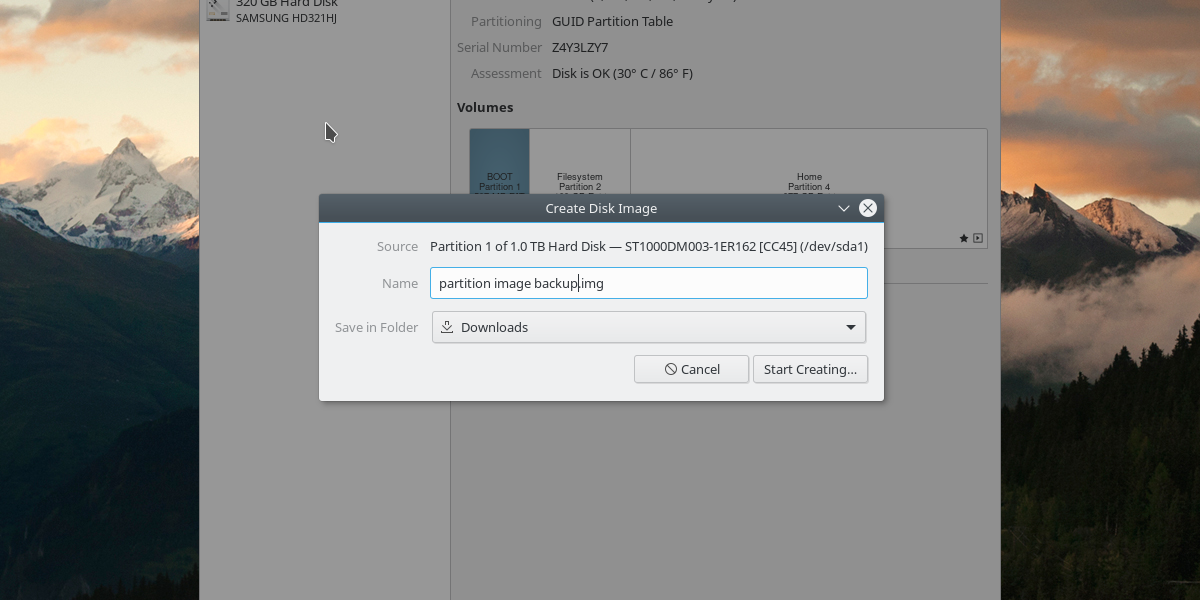
Алат Гноме Диск Утилити омогућава корисницима да добијустварно дубоко када је у питању сигурносно копирање њихових података. Овај услужни програм може направити сигурносну копију ваше Линук инсталације и направити сигурносне копије слика неисправних дискова појединачних партиција. Прво пронађите чврсти диск на ком желите да направите сигурносну копију података на листи и кликните га. Затим кликните на појединачну партицију да бисте направили сигурносну копију у графичком прегледу тврдог диска.
Означите партицију, а затим кликните наДугме „додатне опције партиције“. Одатле кликните на опцију у менију која каже "Цреате Имаге Партитион Имаге". Ово ће подстаћи корисника да пронађе место за спремање слике појединачне партиције.
Белешка: иако су партиције често мање од сигурноснихНа целом чврстом диску снимите слику диска, још увек је добра идеја да повежете спољни чврсти диск или УСБ флеш диск да бисте сачували слику диска за сигурно чување.
Када се слика партиције сачува, Гноме Диск Утилити започиње израду резервних копија.
Враћање хард дискова
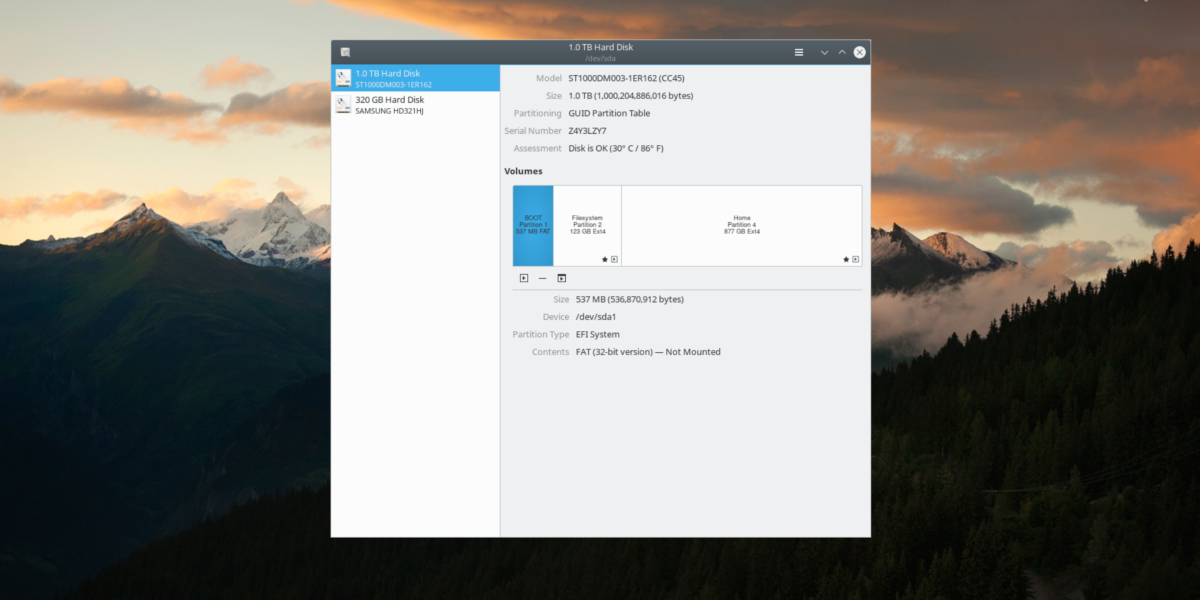
Да бисте обновили слику чврстог диска, отворите Гноме Дискси изаберите чврсти диск са листе. Кликните на мени хамбургера и одаберите опцију „Врати слику диска“. Дођите до мјеста снимања тврдог диска током поступка израде сигурносне копије и одаберите га како бисте започели поступак обнове. Као што је прављење сигурносних копија, обнављање ће трајати мало времена.
Враћање партиција
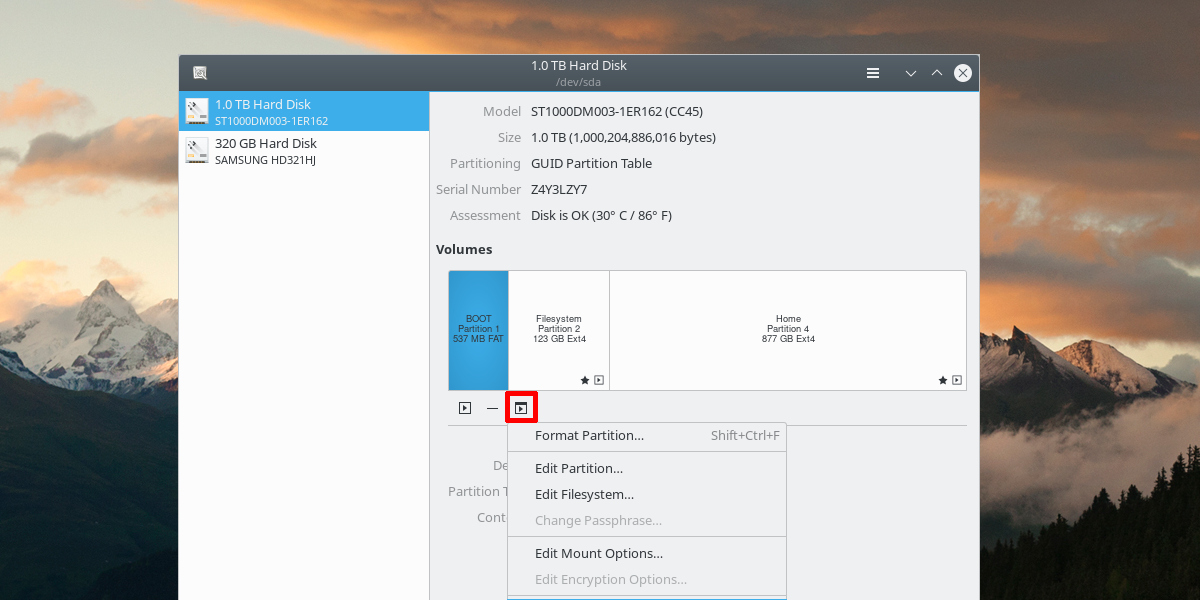
У Гноме Дисковима пронађите и одаберите чврсти дискод којих желите да вратите податке са листе. Затим кликните на „додатне опције партиције“. Унутар овог менија одаберите дугме „Врати партицију“. Ово ће отворити мени са упитом да учитате слику партицијског диска. Отворите га да бисте започели поступак обнове.
Закључак
Постоји много начина за сигурносно копирање Линукаинсталација. Постоје снимке система датотека, системски дискови уживо попут Цлонезилла, па чак и решења за складиштење у облаку. Све су то сјајне, али напорне и нимало згодне као што је прављење директне резервне копије партиције или тврдог диска помоћу алата Гноме Диск. Надамо се да ћете уз помоћ овог водича схватити колико је лако направити сигурносну копију своје Линук инсталације.













Коментари